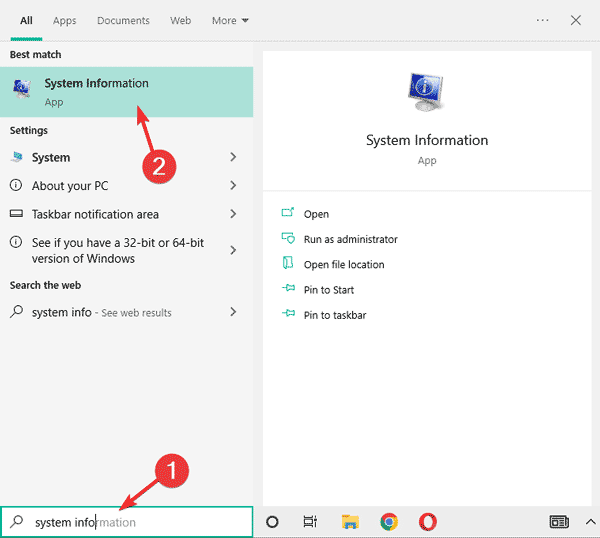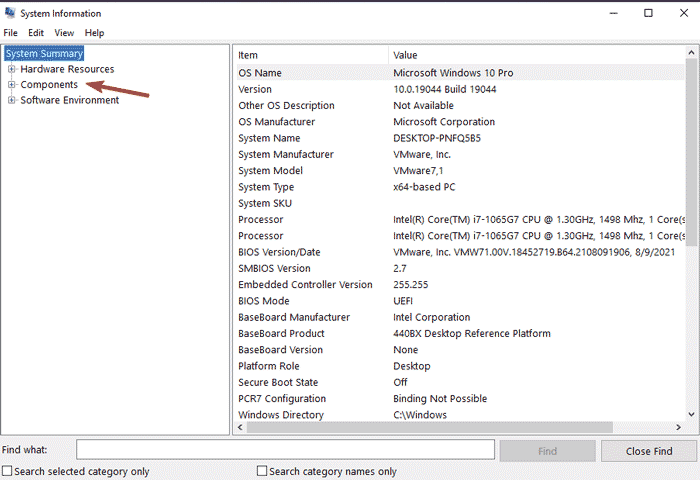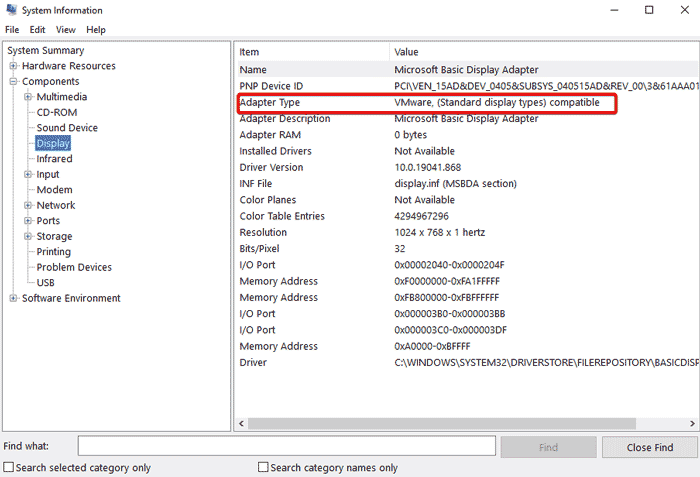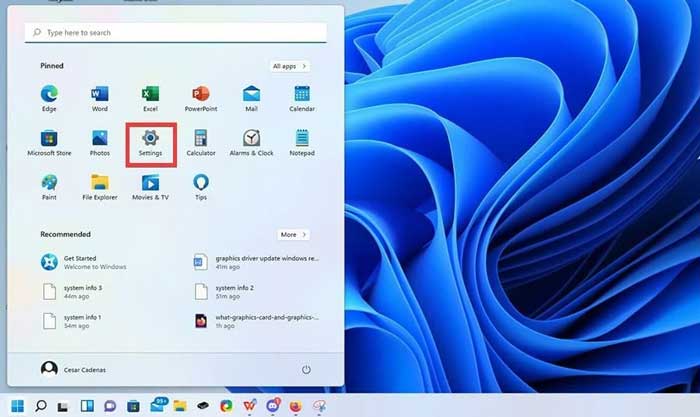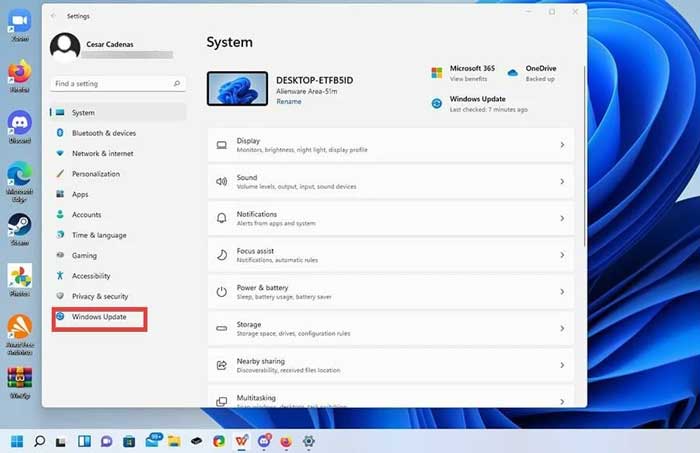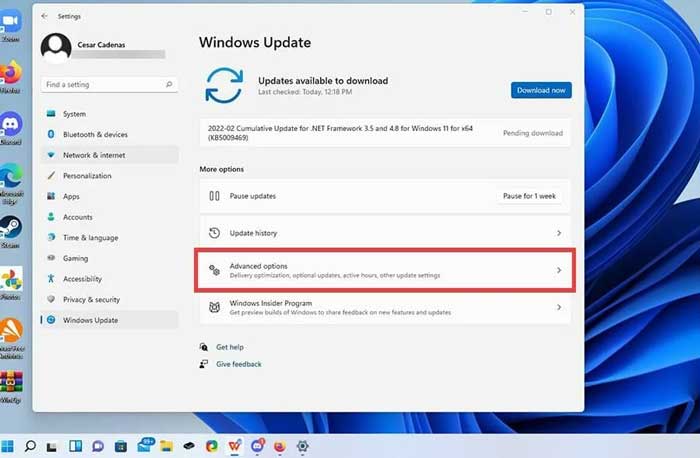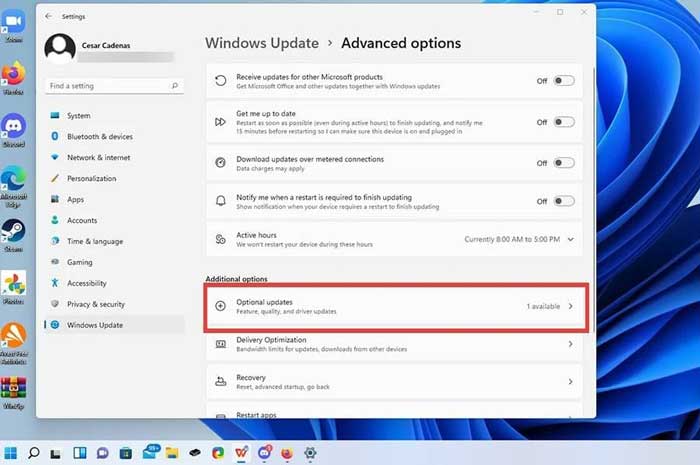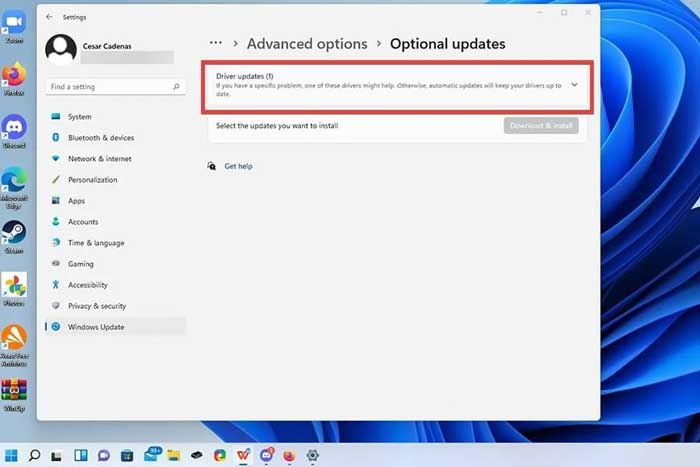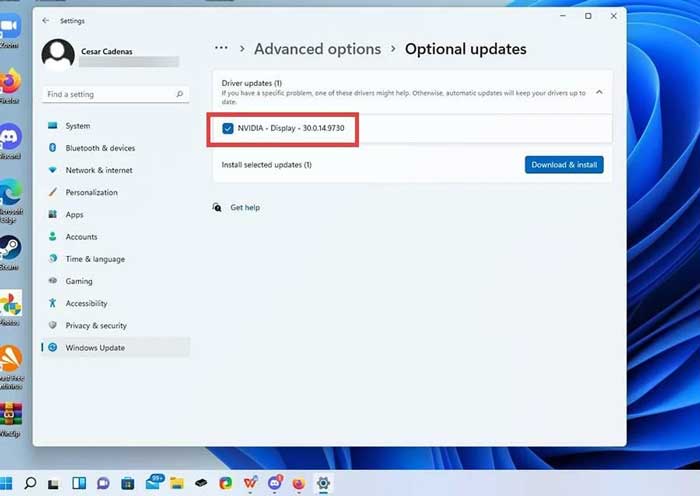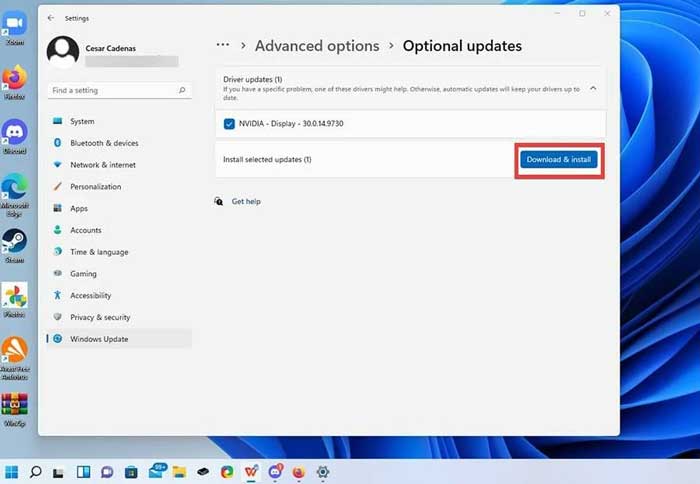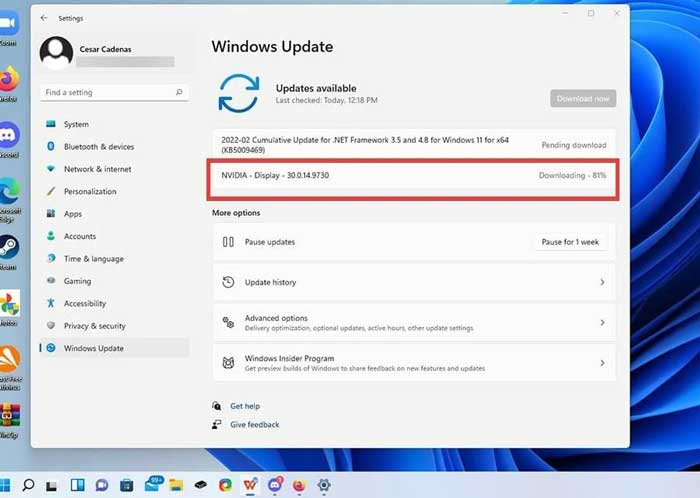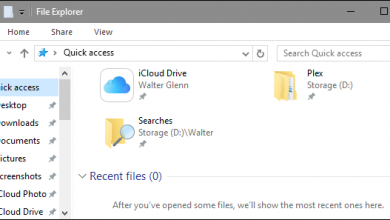چگونه کارت گرافیک را آپدیت کنیم؟ (2 روش ساده)

اگر کامپیوترتان کارت گرافیک دارد باید آن را مرتب آپدیت و به روزرسانی کنید تا با مشکلات مختلف ناشی از عدم آپدیت کارت گرافیک روبرو نشوید و کامپیوترتان عملکرد صحیح و درستی داشته باشد. آپدیت کارت گرافیک کمی سخت است، مخصوصا برای کسانی که خیلی از کامپیوتر سر در نمی آورند. ولی ما اینجا به شما کمک می کنیم تا مرحله به مرحله و قدم به قدم این کار را انجام بدهید.
آیا آپدیت کارت گرافیک برای کامپیوتر بی خطر است؟
بله این کار کاملا بی خطر است. در واقع توصیه می شود که همیشه درایورهای کامپیوترتان و از جمله کارت گرافیک را به روز نگه دارید. نرم افزارهای زیادی وجود دارد که درایورهای شما را به روز می کنند، پایداری سیستمتان را افزایش می دهند و ضمن بالا بردن سرعت کامپیوترتان، انواع خطاها و مشکلات آن را هم برطرف می کنند.
چگونه درایورهای کارت گرافیک را آپدیت کنیم؟
در ادامه روشهای مختلف آپدیت کارت گرافیک را با هم مرور می کنیم:
1- استفاده از نرم افزارهای جداگانه
برای بروز رسانی کارت گرافیک ویندوز 11 می توانید از برنامه Driver Reviver استفاده کنید (لینک دانلود). این نرم افزار با چند کلیک ساده می تواند درایورهای قدیمی کامپیوتر شما را شناسایی کند. تنها کاری که باید بکنید این است که درایورهای قدیمی را انتخاب کنید تا برنامه به صورت خودکار آنها را آپدیت کند.
نرم افزار Driver Reviver یک پایگاه داده آنلاین وسیع است که میلیونها درایور از شرکتهای رسمی سازنده آنها را در خودش جای داده است. با استفاده از این برنامه می توانید درایورهای کارت گرافیک خودتان را به روزرسانی کنید تا هم کیفیت ویدیویی بازیها بیشتر شود و هم عملکرد کلی سیستم کامپیوترتان بالاتر برود.
برای استفاده از این نرم افزار مراحل زیر را طی کنید:
1- برنامه را از لینک بالا دانلود و نصب کنید.
2- نرم افزار را راه اندازی کنید.
3- اجازه بدهید برنامه درایورهای معیوب و قدیمی را شناسایی کند.
4- بعد از اینکه برنامه تمام درایورهای معیوب را به شما نشان داد می توانید انتخاب کنید که کدام درایور به روزرسانی شود.
5- منتظر بمانید تا درایورهای جدید دانلود و نصب شوند.
6- کامپیوترتان را مجددا راه اندازی کنید تا تغییرات اعمال شوند.
نرم افزار Driver Reviverبهترین ابزار برای آپدیت درایورها در عرض چند دقیقه است. این برنامه کاملا امن و بی خطر است و می تواند عملکرد سیستم شما بدون ایجاد هیچ مشکلی افزایش بدهد.
حتما دانلود کنید: 20 نرم افزار ضروری که باید روی ویندوز نصب کنید
2- استفاده از ابزارهای داخلی ویندوز
اگر نمی خواهید برای آپدیت کارت گرافیکتان از نرم افزارهای جداگانه استفاده کنید می توانید ابزارهای داخلی خود ویندوز را به کار بگیرید. برای انجام این کار مراحل زیر را دنبال نمایید:
1- بررسی کنید و ببینید در حال حاضر چه درایور کارت گرافیکی دارید.
2- روی آیکن ذره بین کلیک کنید تا نوار جستجو ظاهر شود.
3- در نوار جستجو System Information را تایپ کنید و روی اولین نتیجه کلیک کنید تا اطلاعات سیستم باز شود.
4- در قسمت System Summary، روی Components کلیک کنید.
5- بعد روی Display کلیک کنید.
6- Adapter Type و Adapter Description مورد نظرتان را پیدا کنید تا مدل کارت گرافیکتان به شما نمایش داده شود.
حالا باید کارت گرافیک کامپیوترتان را با استفاده از تنظیمات ویندوز به روز کنید. برای انجام این کار مراحل زیر را دنبال نمایید:
1- منوی Start را باز کرده و روی آیکن Settings کلیک کنید.
2- روی تب Windows Update در سمت چپ منوی تنظیمات کلیک کنید.
3- Advanced options را انتخاب کنید.
4- روی Optional updates کلیک کنید.
5- روی منوی کشویی بالا کلیک کنید تا ببینید برای درایورهای موجود آپدیتی وجود دارد یا نه.
6- اگر به روزرسانی خاصی وجود داشت روی update کلیک کنید تا آن درایور هایلایت شود.
7- در نهایت روی گزینه Download & install کلیک کنید.
8- با این کار دانلود درایور شروع می شود و ظرف چند دقیقه به پایان می رسد.
9-گزینه Restart now را بزنید تا کار نصب تمام شود.
در ادامه بخوانید: 20 روش افزایش سرعت کامپیوتر/لپتاپ تا 2 برابر
با این اپلیکیشن ساده، هر زبانی رو فقط با روزانه 5 دقیقه گوش دادن، توی 80 روز مثل بلبل حرف بزن! بهترین متد روز، همزمان تقویت حافظه، آموزش تصویری با کمترین قیمت ممکن!